المراجعة والإرسال
في الخطوة الأخيرة من عملية التوقيع، لديك خيار مراجعة المستند والمستلمين قبل إرساله. يمكنك إعداد موعد نهائي للمعالجة، تذكيرات، حماية ضد الوصول غير المصرح به، أو ترك رسالة للمستلمين قبل إرسال المستند. لديك أيضًا خيار حفظ المستند كقالب لاستخدامه لاحقًا.
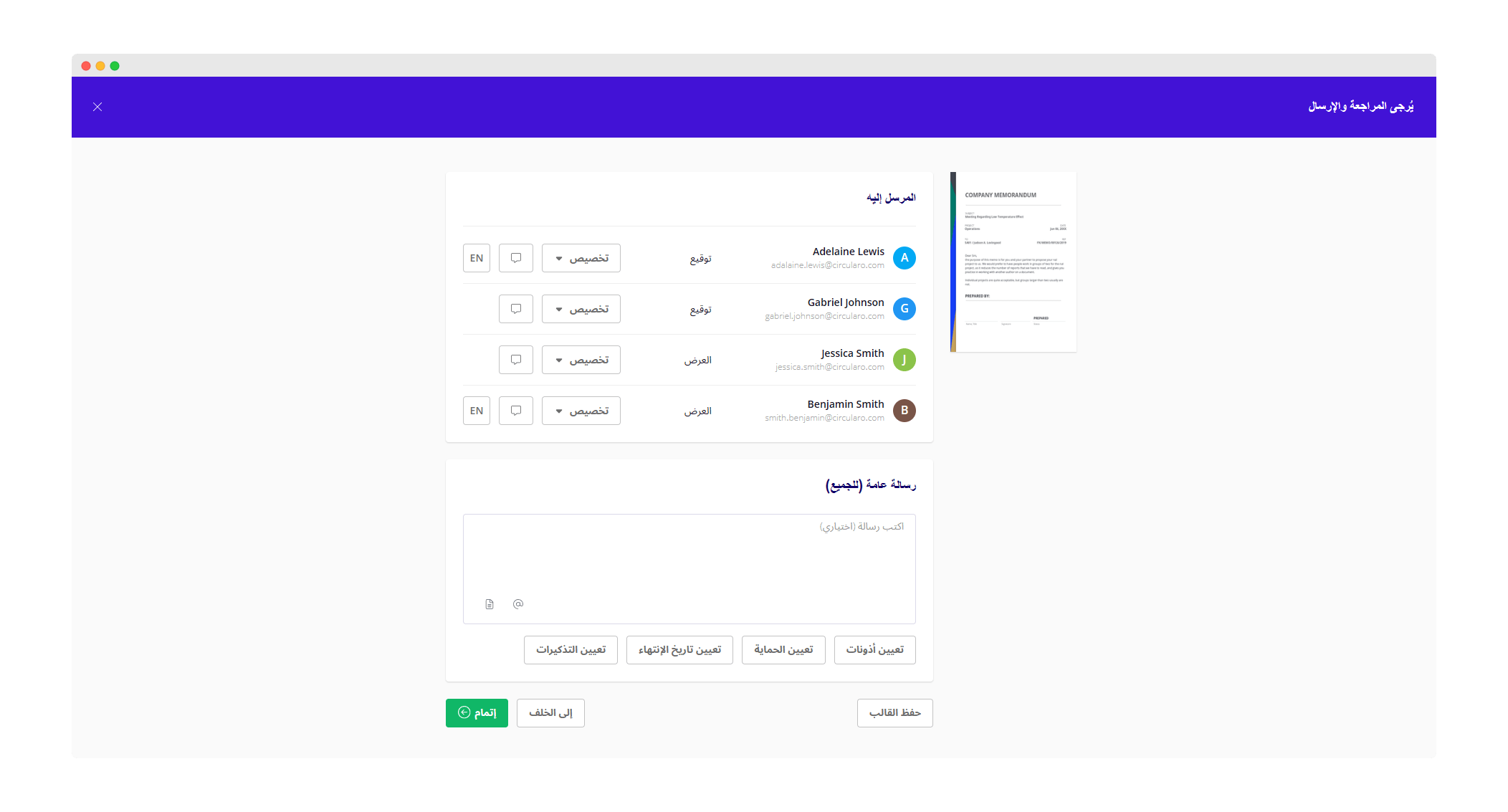
المراجعة والإرسال
يمكن أن تكون الإعدادات المذكورة أعلاه إما عامة لجميع المستلمين، أو يمكن تخصيصها لكل مستلم على حدة.
الإعدادات العامة
رسالة
لديك خيار كتابة رسالة واحدة لجميع المستلمين، حيث يمكنك تلخيص ما يحدث، ما قمت به بالفعل، وما تريد من الشخص التالي القيام به.
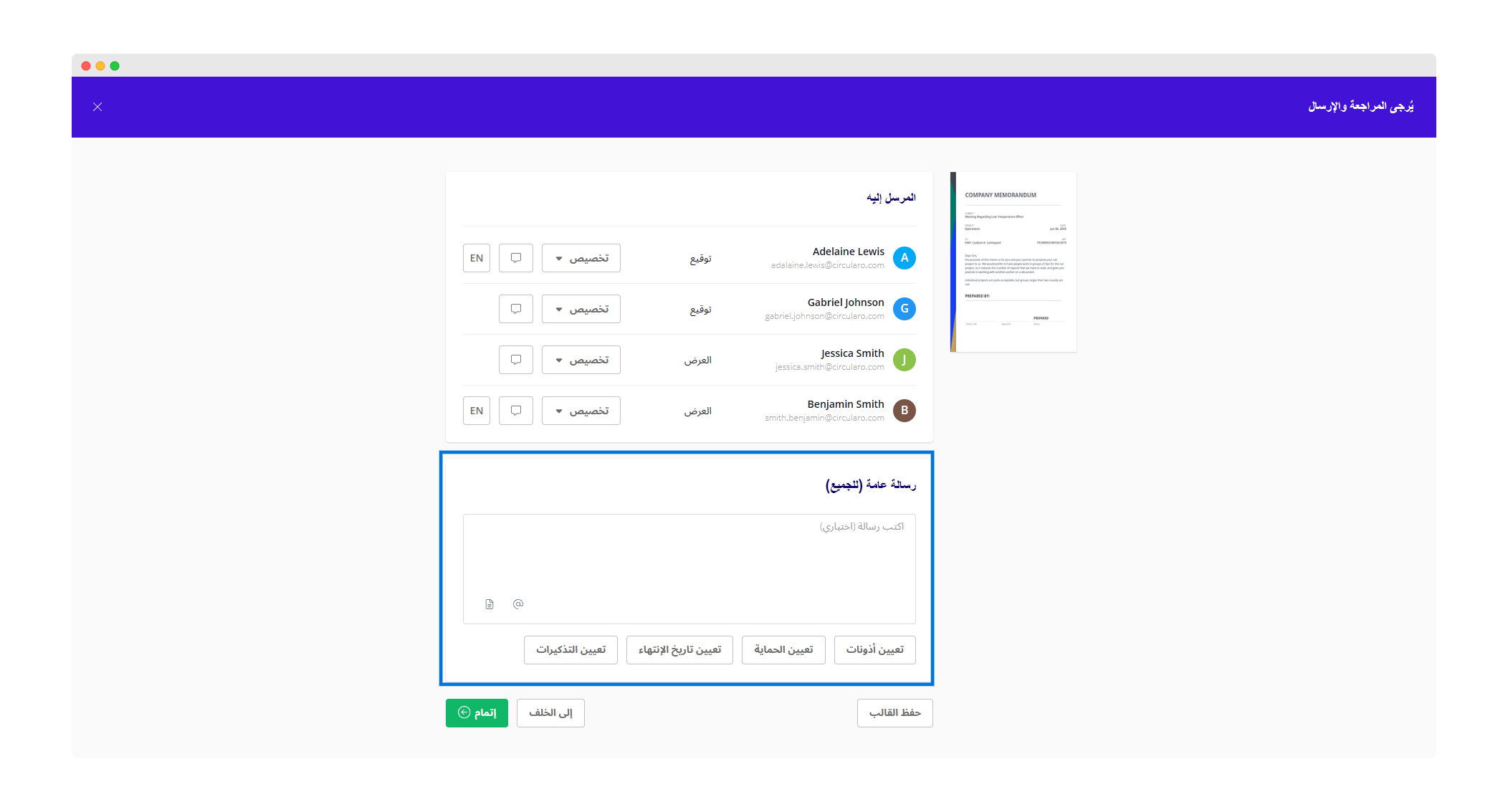
الرسالة العامة
بمجرد إرسال المستند، ستظهر الرسالة كتعليق.

التعليق على مستند
سيظهر التعليق أيضًا في إشعار البريد الإلكتروني الذي سيستلمه المستلمون في صندوق بريدهم الإلكتروني.
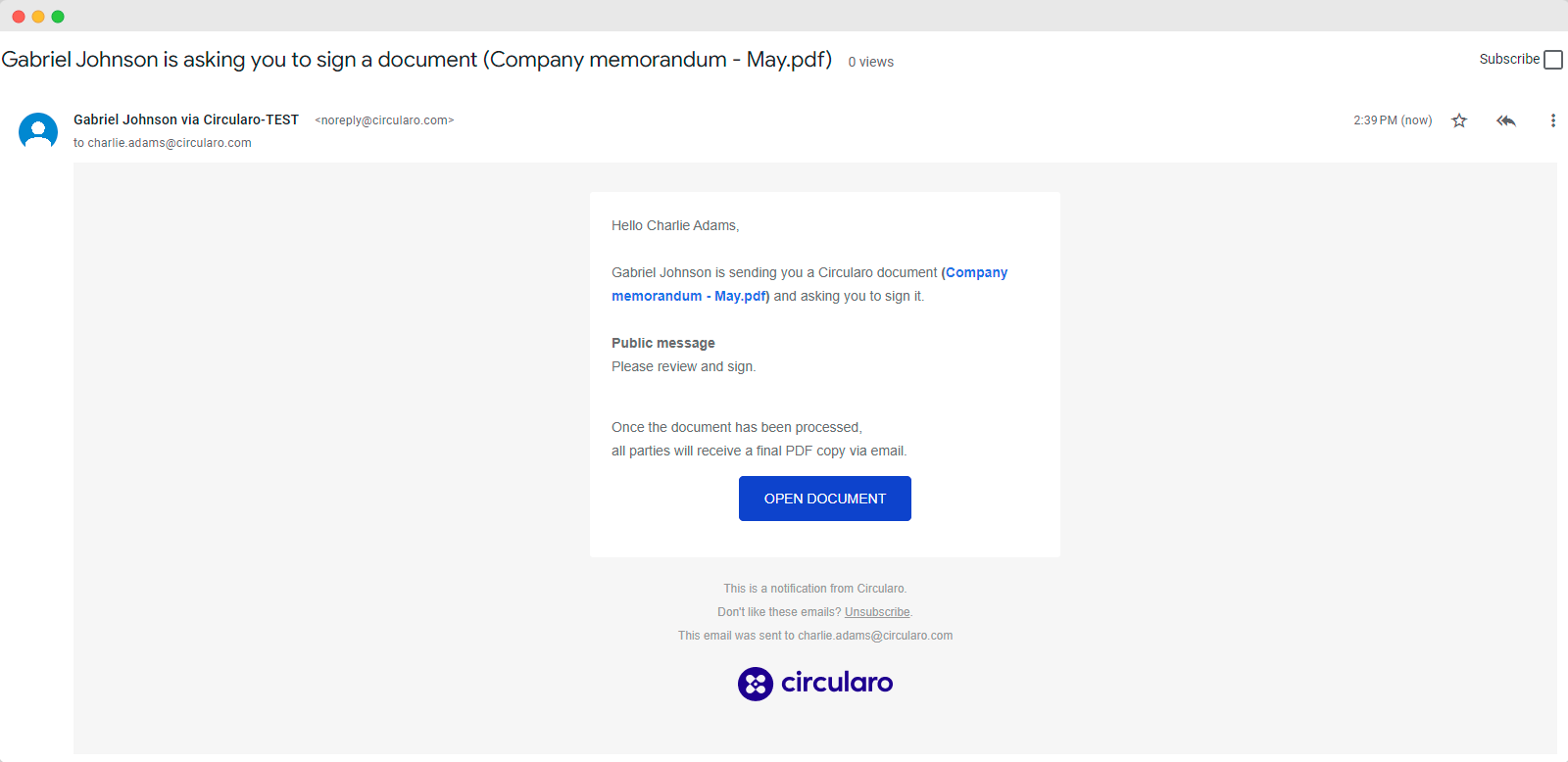
إشعار البريد الإلكتروني مع رسالة
الموعد النهائي للمعالجة
لديك الفرصة لتحديد موعد نهائي لمعالجة المستند. إذا لم يقم أحد المستلمين بتوقيع المستند قبل تاريخ انتهاء الصلاحية الذي حددته، سيحصل المستند على حالة "منتهي الصلاحية" ولن يكون متاحًا لأي من المستلمين بعد ذلك. لبدء العملية من جديد، سيتعين عليك تقديم طلب جديد، وسيتم تكرار العملية من البداية. يمكنك الاحتفاظ بنفس المستلمين أو تغييرهم حسب الحاجة.
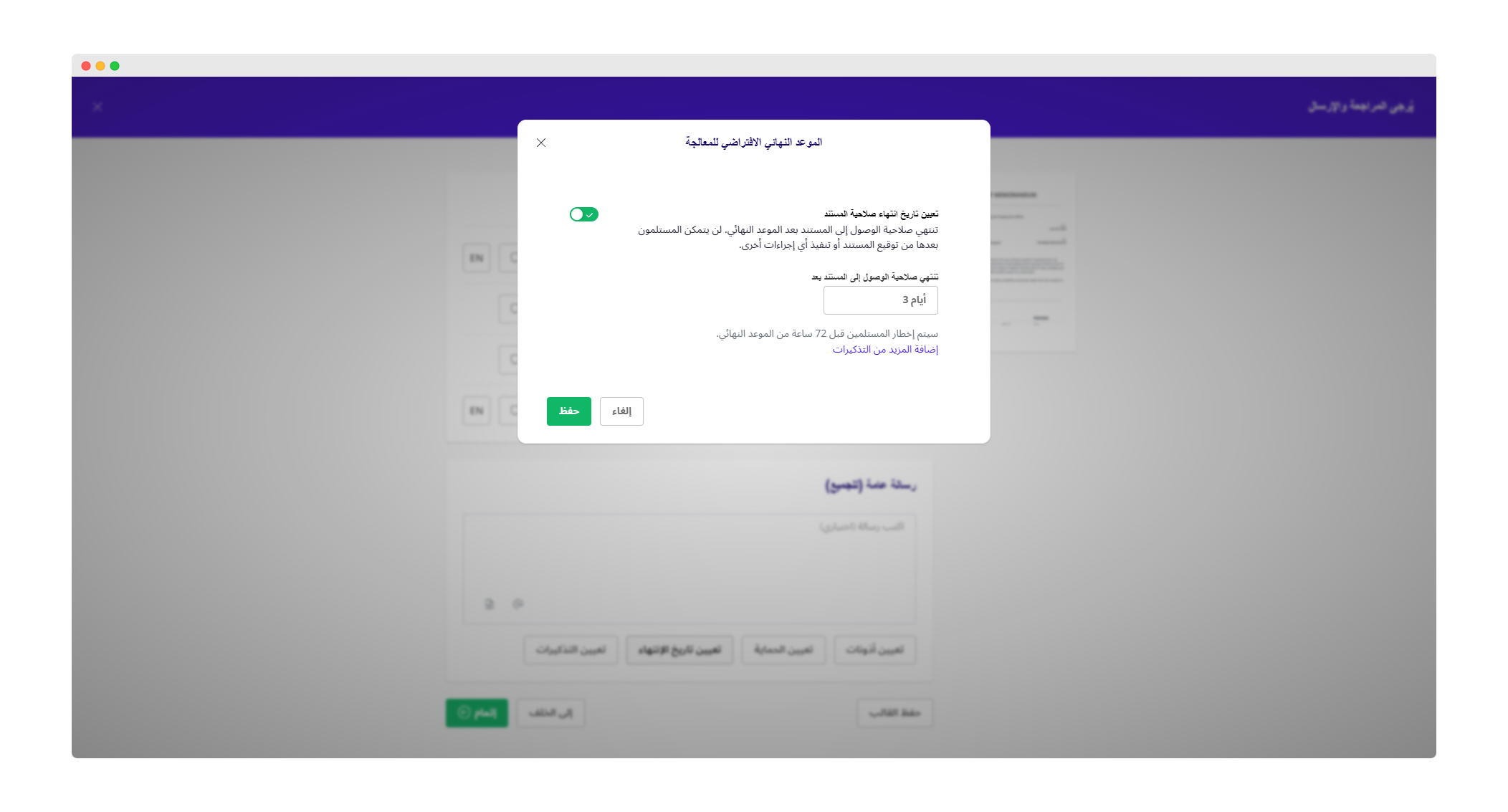
تعيين الموعد النهائي للمعالجة
يمكنك اختيار فترة صلاحية المستند لتتراوح بين يوم واحد و 6 أشهر، أو تحديد تاريخ نهائي مخصص من خلال التقويم. بشكل افتراضي، سيتم إرسال تذكير للمستلم الذي بحوزته المستند قبل 72 ساعة من انتهاء الموعد النهائي. يمكنك أيضًا إضافة تذكيرات إضافية حسب الحاجة.
الحماية
يتيح لك زر "تعيين الحماية" إضافة مستوى إضافي من الأمان للمستند من خلال إعداد طرق للتحقق من هوية المستلم. تقدم Circularo حاليًا خيارات تحقق مختلفة:
حماية بكلمة مرور
حماية عبر الرسائل القصيرة (SMS)*
حماية عبر البريد الإلكتروني*
OAuth*
يرجى ملاحظة أنه يمكن استخدام خيار واحد فقط من هذه الخيارات في كل مرة.
تنطبق الحمايات فقط على المستلمين الخارجيين. أما أعضاء مؤسستك، فسيستلمون المستند عبر تطبيق Circularo الخاص بهم.

تعيين الحماية
حماية بكلمة مرور
أنشئ كلمة مرور تعرفها أنت والمستلم المقصود فقط وتتفقان عليها. سيُطلب من المستلم إدخال كلمة المرور للوصول إلى المستند.
حماية عبر الرسائل القصيرة (SMS)
متوفر في باقة Enterprise
أدخل رقم هاتف المستلم. إذا كان المستلم محفوظًا كجهة اتصال لديك، سيتم ملء رقمه تلقائيًا. سيستلم المستلم رسالة نصية تحتوي على رمز PIN لفتح المستند.
حماية عبر البريد الإلكتروني
سيتلقى المستلمون رمز PIN عبر البريد الإلكتروني. سيتم إرسال الرمز إلى نفس عنوان البريد الإلكتروني الذي تم إرسال المستند إليه.
التحقق عبر OAuth
اختر تطبيقًا تابعًا لجهة خارجية مثل Google أو Microsoft أو LinkedIn أو UAE Pass واطلب من المستلم التحقق من هويته عبر حسابه.

التحقق عبر OAuth
يرجى ملاحظة أن التحقق عبر OAuth لن يعمل إذا كان المستلم يستخدم عنوان بريد إلكتروني مختلف لحساب الطرف الثالث عن الذي يستخدمه في Circularo.
عرض الحمايات
لمعرفة ما إذا كان المستند محمياً عند مشاركته وكيفية حمايته، انتقل إلى "الجدول الزمني للتقدم". إذا كان المستند محمياً عند مشاركته، فسيظهر رمز قفل صغير بجوار الحدث.
يمكنك تحريك المؤشر فوق الرمز لمعرفة طريقة التحقق التي تم استخدامها.

عرض الحماية في تقدم المستند
التذكيرات
تحت زر تعيين التذكيرات، يمكنك جدولة التنبيهات لتُرسل تلقائيًا إلى أي شخص لديه مستندات معلقة تنتظر معالجتها.
يمكن تخصيص اليوم الذي تبدأ فيه التنويهات، بالإضافة إلى الفاصل الزمني بين الإخطارات، للتأكد من أن المستلمين يتلقون الإشعارات التلقائية في الوقت المناسب لإتمام معالجة المستندات.
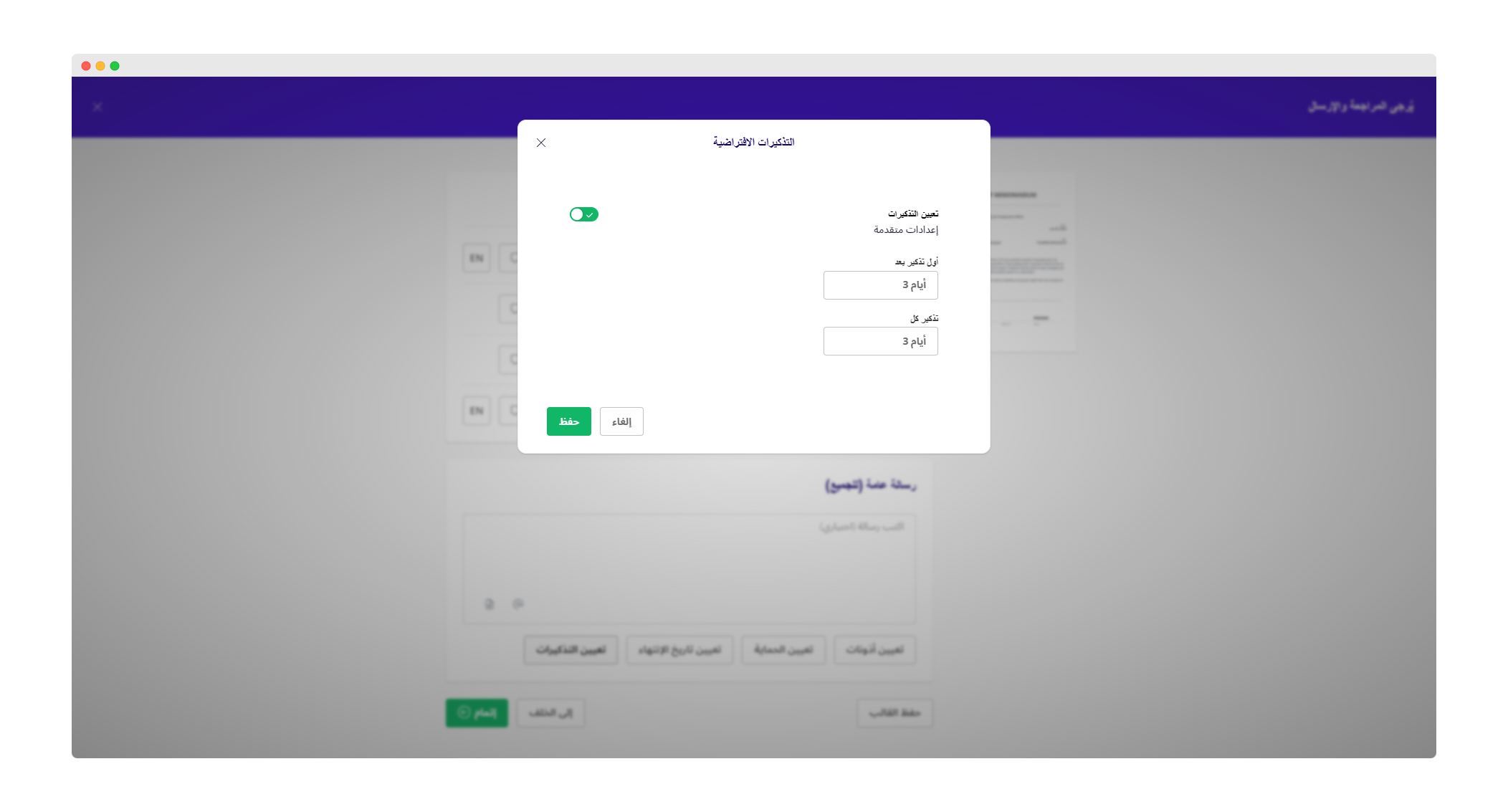
تعيين التذكيرات
الأذونات
التعليق عند الرفض
متوفر في باقات Business و Enterprise
يمكنك السماح للمستلمين برفض المستند مع إضافة تعليقات توضيحية. سيتمكن المستلم من إضافة تعليقات مباشرة داخل المستند في حالة رفضه.
إذا لم تسمح بذلك، سيكون للمستلم الخيار فقط لرفض المستند مع ترك تعليق.
التفويض
يمكنك السماح للمستلمين بتفويض مسؤوليتهم تجاه المستند لشخص آخر يقوم بمعالجته نيابة عنهم.
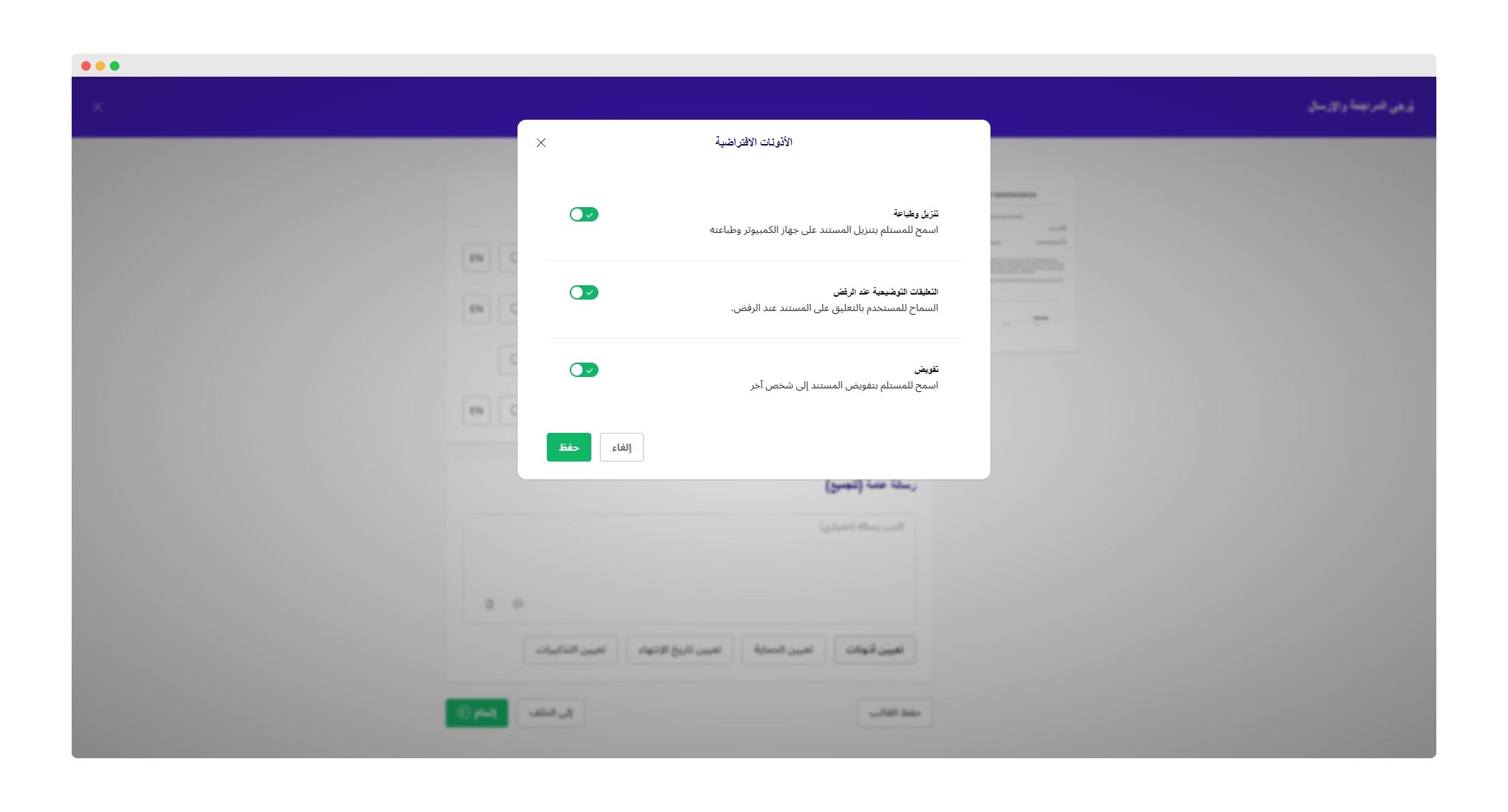
تعيين الأذونات
الإعدادات المخصصة
جميع الإعدادات المذكورة أعلاه يمكن تخصيصها لكل مستلم بشكل فردي. يمنحك هذا كمرسل مرونة أكبر، حيث يمكنك اختيار موعد نهائي مختلف، وتكرار التذكيرات، ومستوى الحماية، والأذونات الملائمة لكل مستلم على حدة.
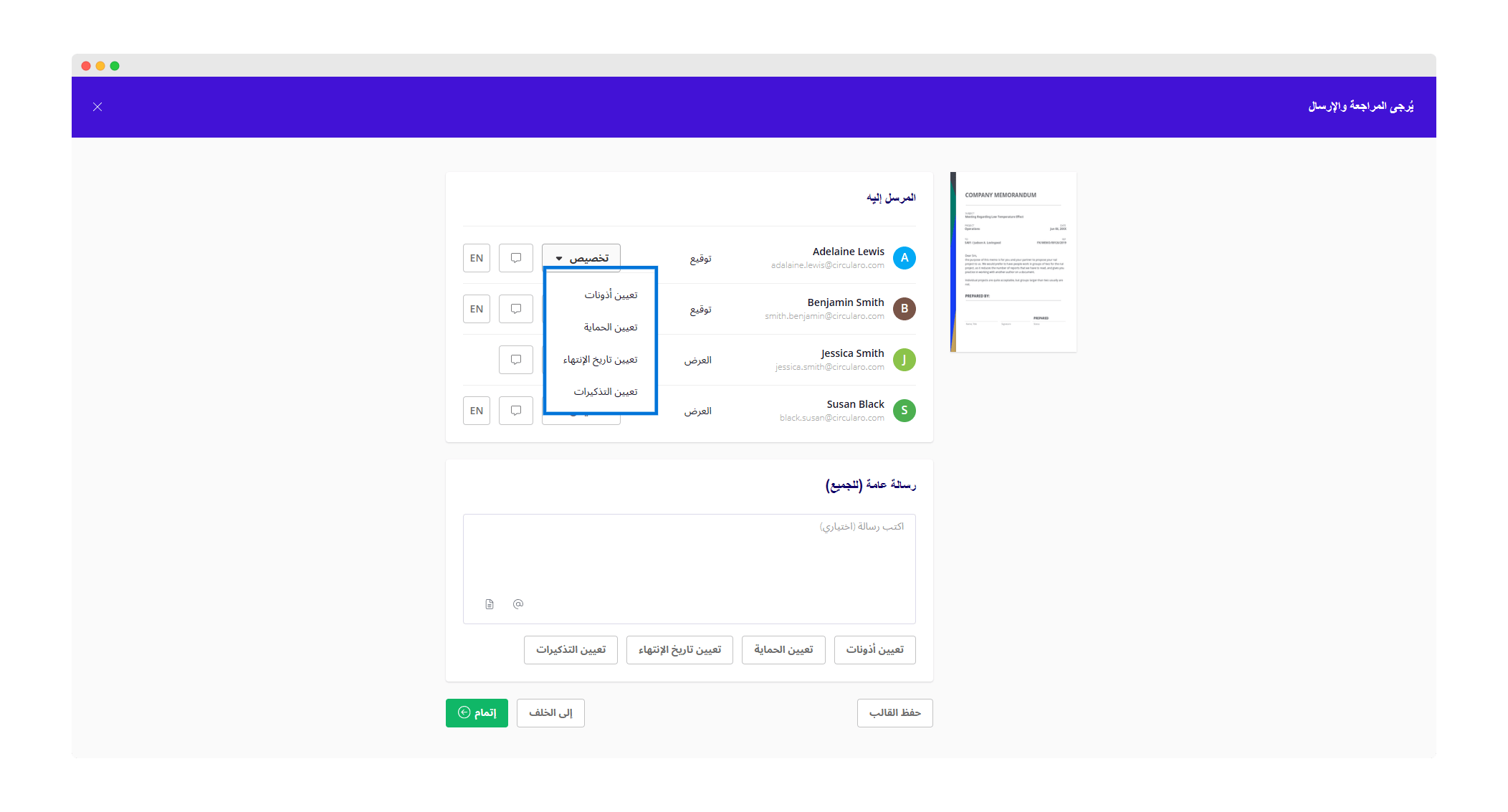
تخصيص إعدادات المستلمين
الرسالة الخاصة
لإضافة رسالة خاصة يراها المستلم المحدد فقط، انقر على أيقونة الرسالة بجوار زر تخصيص. سيتم إعلام المستلم بأن هذه الرسالة مخصصة له فقط في إشعار البريد الإلكتروني الذي سيتلقاه.
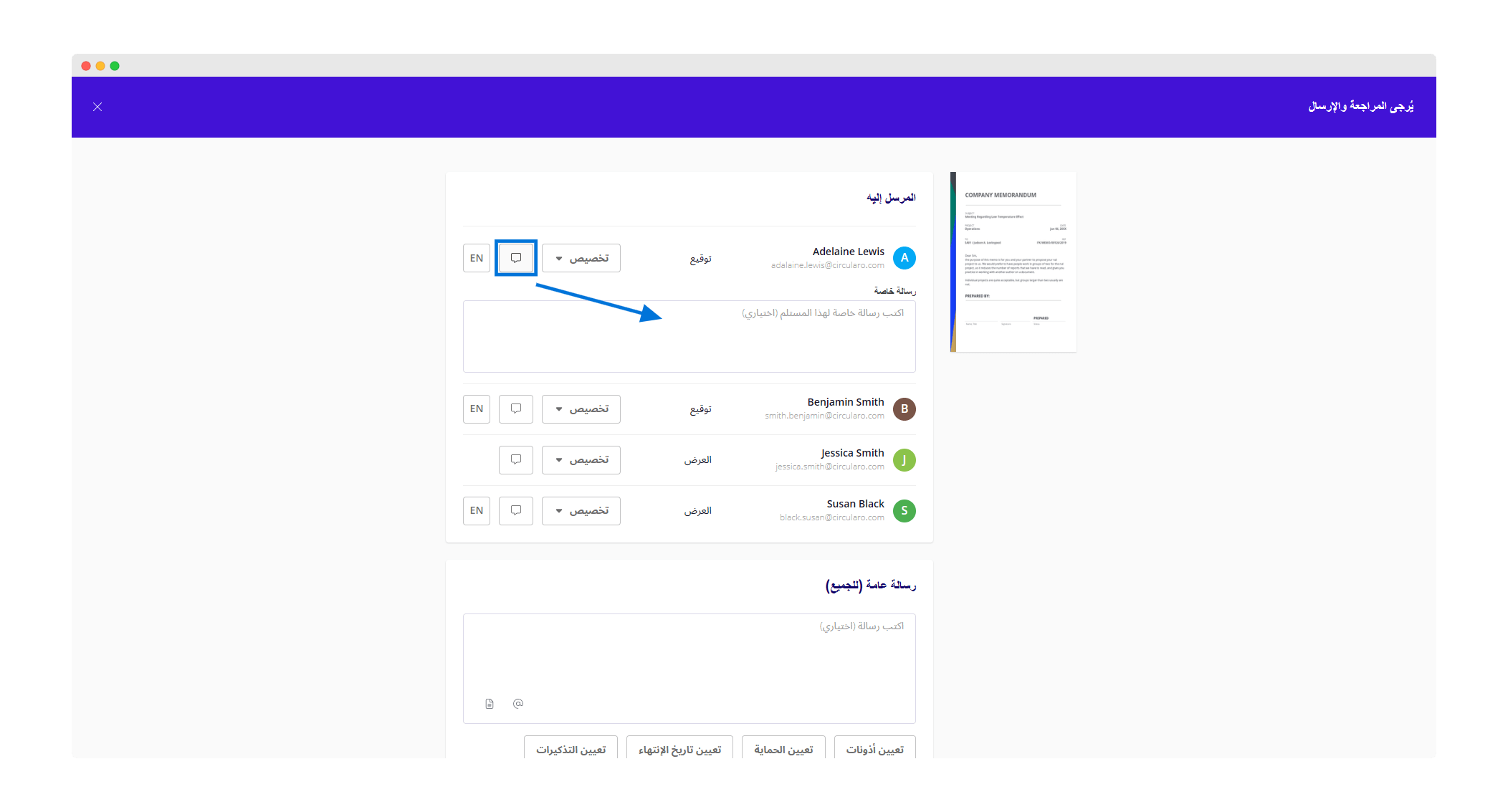
الرسالة الخاصة
اللغة
يمكنك إرسال الإشعارات باللغة التي يفهمها المستلمون. انقر على أيقونة اللغة واختر اللغة المفضلة لكل مستلم لتجنب أي سوء فهم محتمل.
يمكن تعيين اللغة فقط للمستلمين الخارجيين، بينما سيتلقى مستخدمو Circularo الإشعارات باللغة المفضلة لديهم بناءً على إعدادات حساباتهم.
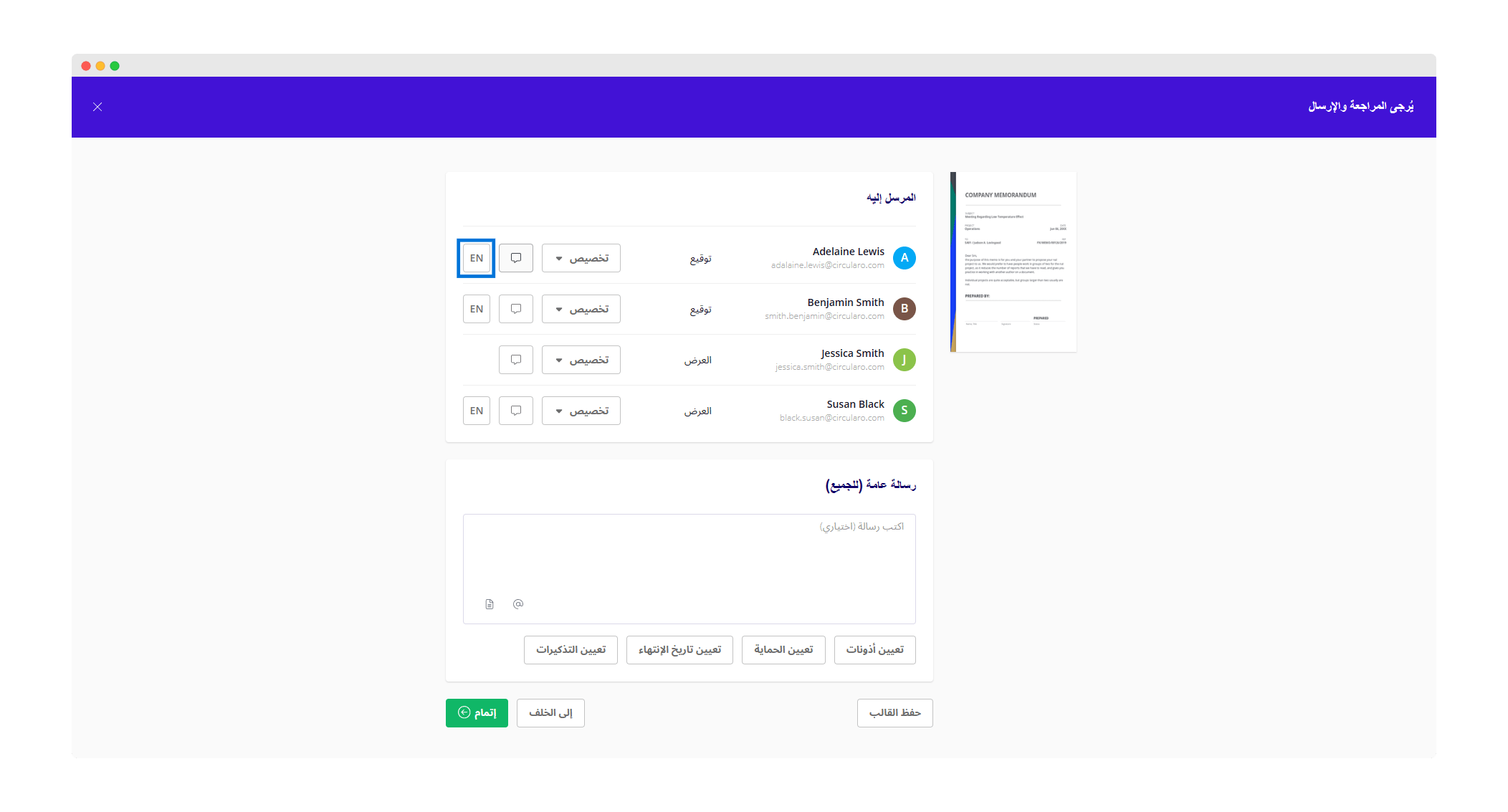
اختيار لغة مفضلة
المعالجة في الخلفية
بعد الضغط على "إنهاء"، ستبدأ عملية التوقيع. إذا كنت مشاركًا، سيتم إضافة توقيعك وسيتم إرسال المستند إلى المستلم أو المستلمين التاليين.
اعتمادًا على حجم الملف الذي تتم معالجته وبعض العوامل الأخرى، قد تستغرق عملية التوقيع بعض الوقت لإنهائها.
خلال هذا الوقت، يمكنك الخروج من هذه الشاشة وترك العملية تعمل في الخلفية. يمكنك أيضًا بدء عملية أخرى وتشغيلهما في نفس الوقت.

شاشة المعالجة
ومع ذلك، لا تقم بالخروج من تطبيق Circularo.
متتبع التقدم
بينما يتم معالجة مستنداتك، يمكنك دائمًا التحقق من تقدمها في الزاوية السفلى اليسرى من شاشتك.

متتبع التقدم
